在文档中,单击以选择插入点。
在“插入”选项卡上的“插图”组中,单击“形状”,然后单击“新建画布”。
单击 画布 ,然后在“ 插入 ”选项卡上的“ 插图 ”组中,单击“ 图片”。
浏览到要使用的照片并双击,然后单击绘图画布外部。
在“ 插入 ”选项卡上的“ 文本 ”组中,单击“ 文本框”,然后在菜单底部单击“ 绘制文本框”。
键入要在文本框中显示的文本,然后将文本框拖动到图片顶部所需的位置。
若要更改文本的字体或样式,请突出显示文本,然后在 快捷菜单 上选择所需的文本格式。
单击文本框的外边缘,然后拖动文本框以将其放置在照片上。
确保文本框仍处于选中状态,然后在“ 形状格式 ”选项卡上的“ 形状样式” 组中执行以下操作:
单击“ 形状填充”,然后单击“ 无填充”。
单击“ 形状轮廓”,然后单击“ 无轮廓”。
单击照片的外边缘,按住 Ctrl,然后单击艺术字的边缘,以便选中这两个项目。
在“ 形状格式 ”选项卡上的“ 排列 ”组中,选择“组合 > 组”。